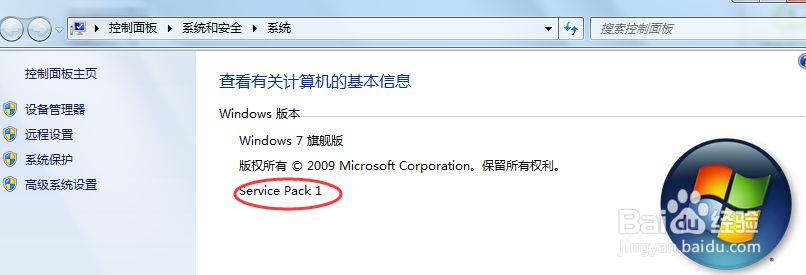1、在你的电脑桌面右下角找到一个这样的图标,表示系统自带的提示电脑可以安装更新的软件。

2、点击进入,你会看到提示可以更新系统的个数。
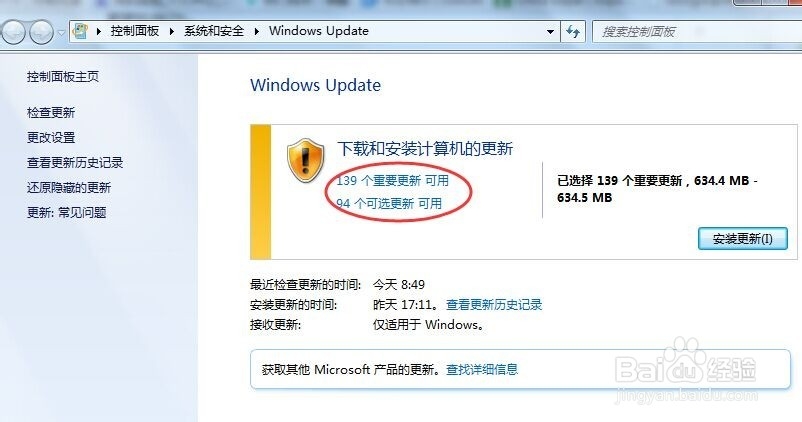
3、点击上面那个,那是里面就有提示安装service pack1
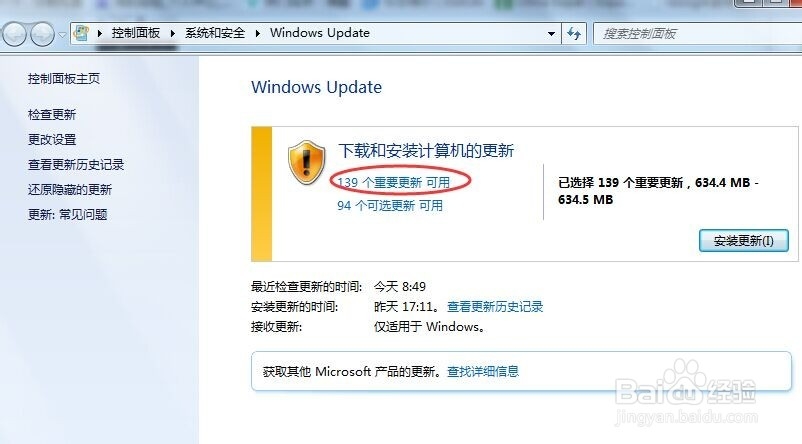
4、勾选起service pack1
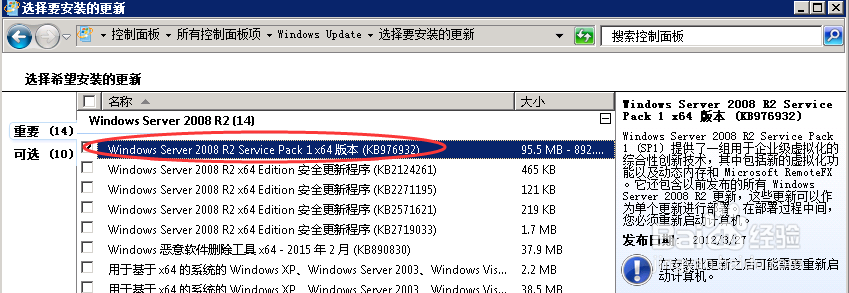
5、点击确定
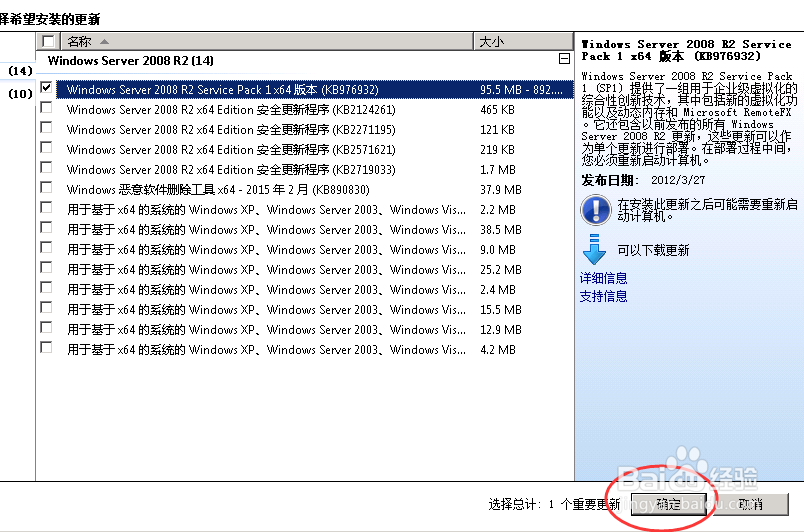
6、然后它就会自动下载和安装了,安装完成后会要求重启计算机的,打开计算机属性,可以看到已经安装好了。
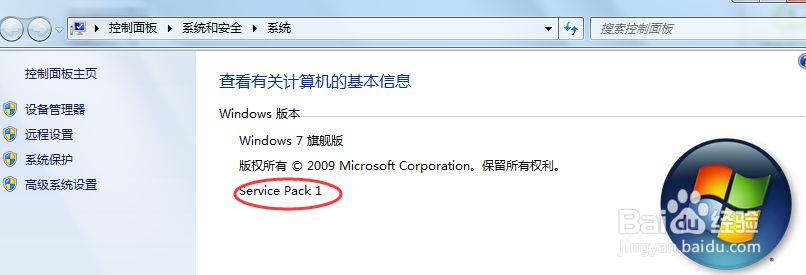
时间:2024-10-12 10:32:56
1、在你的电脑桌面右下角找到一个这样的图标,表示系统自带的提示电脑可以安装更新的软件。

2、点击进入,你会看到提示可以更新系统的个数。
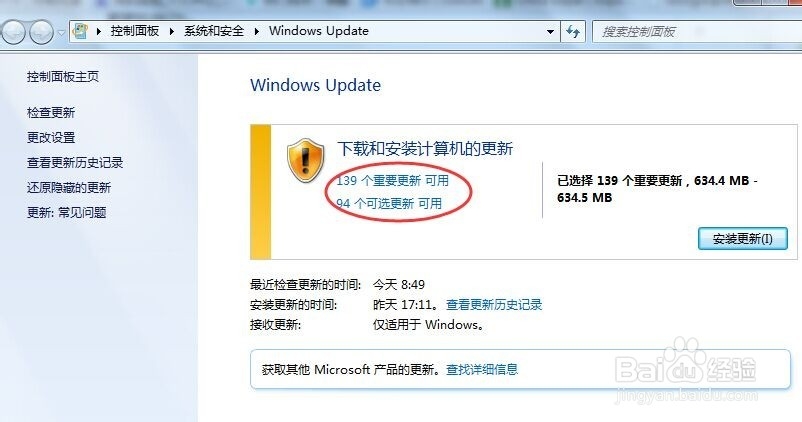
3、点击上面那个,那是里面就有提示安装service pack1
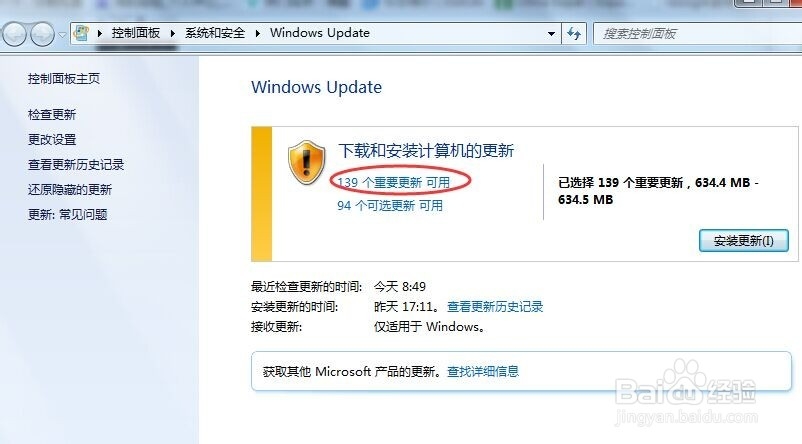
4、勾选起service pack1
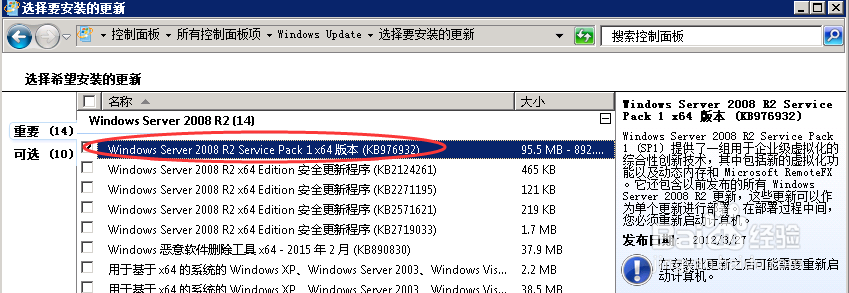
5、点击确定
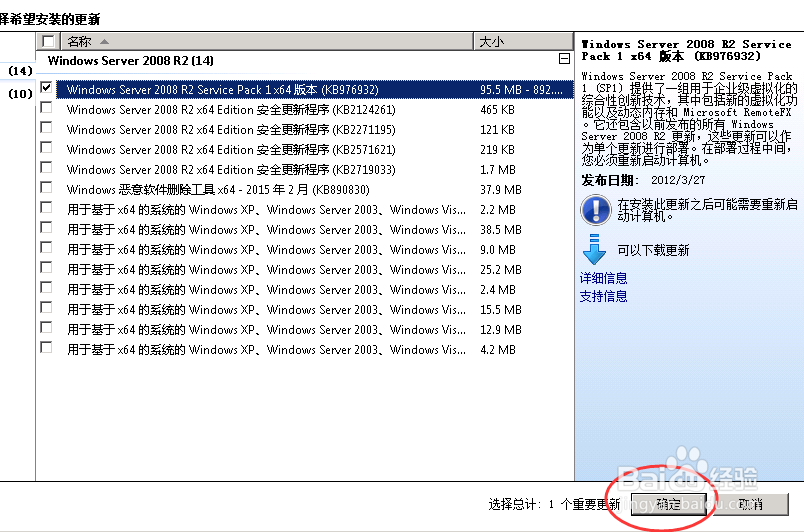
6、然后它就会自动下载和安装了,安装完成后会要求重启计算机的,打开计算机属性,可以看到已经安装好了。